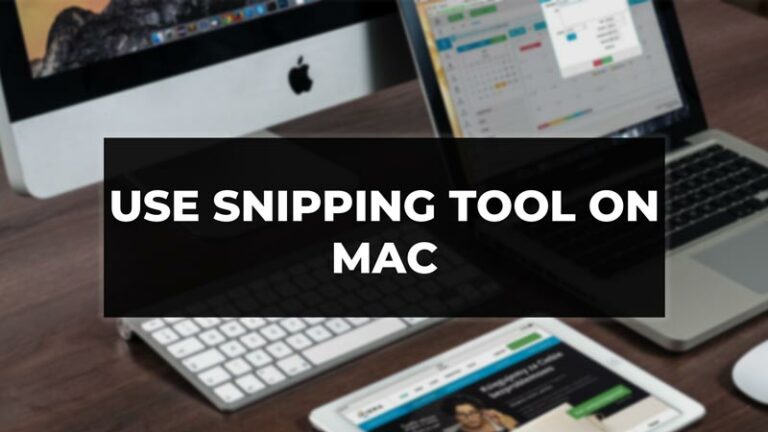LiveKernelEvent 141 Аппаратная ошибка (2023)
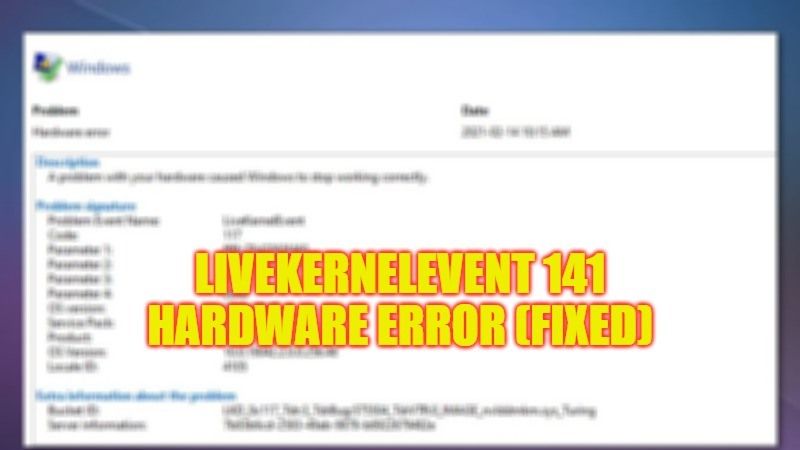
Если вы недавно собрали игровой компьютер, и во время игры ваш компьютер зависает с сообщением об ошибке LiveKernelEvent 141 Hardware, не беспокойтесь, мы вас обеспечим. Этот тип ошибки обычно возникает из-за неисправных драйверов или периферийных устройств ПК. Следовательно, очень важно устранять неполадки в некоторых периферийных устройствах вашего компьютера, таких как видеокарта и оперативная память. В этом руководстве мы подробно расскажем вам, как исправить эту аппаратную ошибку на вашем ПК с Windows 11/10 ниже.
Исправлено: аппаратная ошибка LiveKernelEvent 141 (2023)

Существует несколько решений для исправления сообщения об аппаратной ошибке LiveKernelEvent 141 на вашем компьютере с Windows. Все, что вам нужно сделать, это либо обновить драйвер видеокарты до последней версии, либо исправить поврежденные системные файлы с помощью сканирования SFC и DISM. Следуйте приведенным ниже методам, чтобы навсегда устранить аппаратную ошибку на вашем ПК.
Как обновить драйвер видеокарты
Вы можете вручную или автоматически попытаться загрузить и установить последнюю версию драйверов графического процессора на свой компьютер, следуя инструкциям ниже:
- Сначала введите DXDIAG в поле поиска и нажмите клавишу Enter, чтобы открыть его.
- Когда откроется новое окно, нажмите «Дисплей», чтобы проверить, какая видеокарта предустановлена на вашем компьютере.
- Если это графический процессор Nvidia, перейдите к эта ссылка скачать и установить последнюю версию драйвера.
- Если это видеокарта AMD, перейдите к эта ссылка скачать и установить последнюю версию драйвера.
- Для графической карты Intel перейдите к эта ссылка скачать и установить последнюю версию драйвера.
- Наконец, если вы не хотите устанавливать драйверы вручную, вы также можете автоматически определить, какой графический процессор установлен на вашем компьютере, с помощью программного обеспечения под названием Driver Easy. Он обнаружит и загрузит драйверы и автоматически установит их на ваш компьютер.
Как запустить сканирование SFC и DISM
- Сначала введите CMD в строке поиска.
- Щелкните правой кнопкой мыши командную строку и выберите параметр «Запуск от имени администратора».
- В окне CMD введите команду, указанную ниже, и нажмите клавишу Enter:
sfc/scannow - После завершения сканирования введите одну за другой другую команду, указанную ниже, и нажмите клавишу Enter:
DISM/онлайн/Cleanup-Image/ScanHealth
DISM/Онлайн/Cleanup-Image/RestoreHealth - Наконец, как только процесс будет завершен, вы можете перезагрузить компьютер, чтобы исправить ошибку, которую вы получаете на своем компьютере.
Это все, что вам нужно знать о том, как исправить сообщение об ошибке оборудования LiveKernelEvent 141 на вашем компьютере с Windows 10/11. Если вы ищете дополнительные руководства по устранению неполадок Windows 11/10, ознакомьтесь с другими нашими статьями только на TechNClub.com: как исправить ошибку «Стандартная аппаратная безопасность не поддерживается» и что делает аппаратное ускорение в Chrome и как его включить и Выкл.